
php エディタ Xiaoxin は実用的なツール ソフトウェア Win7 Hardware Wizard を紹介します。これは、Windows 7 システム用に特別に設計されたハードウェア ドライバー インストール ツールで、ユーザーがコンピューターのハードウェア ドライバーを迅速かつ正確にインストールおよび更新できるようにします。新しく購入したハードウェア デバイスであっても、更新が必要な古いデバイスであっても、Win7 ハードウェア ウィザードは最新のドライバーのダウンロードとインストールに関するガイダンスを提供するため、ユーザーはハードウェアの互換性の問題を簡単に解決し、コンピューターのパフォーマンスと安定性を向上させることができます。 Win7 ハードウェア ウィザードを使用すると、ドライバーのインストールが面倒でなくなり、コンピューターがより効率的かつスムーズになります。
Windows 7 から Windows 10 へのアップグレード プロセス
インプレース アップグレード オプションを使用すると、ファイルを失ったりデバイスをワイプしたりすることなく、Windows 7 を Windows 10 にアップグレードできます。
アップグレード タスクは、Windows 7 だけでなく、Windows 8.1 を実行しているデバイスでも利用できるメディア作成ツールを使用して実行できます。

Windows 7 から Windows 10 にアップグレードする手順は次のとおりです。アップグレードしてクリーン インストールを実行する場合は、以下の段階的な手順に従ってください。
〓〓〓 目次〓〓〓
Windows 10 の最小ハードウェア要件 Windows 7 の完全バックアップを作成する方法 Windows 7 を Windows 10 にアップグレードする方法 1. Windows 10 の最小ハードウェア要件Windows 10 をインストールするには、次の手順に従います。 バージョン 1903 および 1909 の最小ハードウェア要件:
プロセッサ: 1GHz 以上の CPU またはシステムオンチップ (SoC)
メモリ: 1GB (32 ビット) ) または 2GB (64 ビット)
ハードディスク容量:
既存のインストール: 32 ビット 16GB または 64 ビット 20GB
新規インストールまたは新しい PC: 32GB または大型
グラフィック カード: DirectX 9 以降 (WDDM 1.0 ドライバー搭載)
ディスプレイ解像度: 800×600
ネットワーク: Wi-Fi またはイーサネット アダプター
成功するには Windows 10 にアップグレードするには、現在のオペレーティング システムの最新バージョン (この場合は「Windows 7 Service Pack 1」) を実行している必要もあります。この更新プログラムをまだインストールしていない場合は、ここからダウンロードできます:
#https://www.microsoft.com/en-us/download/details.aspx?id=5842ヒント: 実行している Windows のバージョンを確認するには、[ファイル名を指定して実行] コマンド (Windows R キーボード ショートカット) を開き、「winver」と入力して、[OK] ボタンをクリックします。 Windows 7 を Windows 10 にアップグレードするには、Windows 7 のプロダクト キーは使用できなくなるため、有効な Windows 10 のプロダクト キーが必要です。試行すると、「このプロダクト キーは無効です。確認して再試行するか、別のキーを使用してみてください。」というメッセージが表示されます。 2019 年 9 月 19 日の更新: Windows 7 プロダクト キーを使用して Windows 10 にアップグレードすることはできますが、Microsoft は無料アップグレードを提供しなくなったため、Microsoft はいつでもこの方法を使用したデバイスのライセンス認証を停止できることに注意してください。2. Windows 7 の完全バックアップを作成する方法
Microsoft は Windows 10 のアップグレード プロセスを改善してきましたが、常にアップグレードの失敗が発生します。問題を回避するには、必ず完全なバックアップを実行する必要があります。必要に応じてシステムのバックアップを作成します。幸いなことに、Windows 7 と Windows 8.1 には、コンピューター全体のバックアップを作成できるシステム イメージ バックアップ ツールが付属しています。3. Windows 7 を Windows 10 にアップグレードする方法
アップグレード プロセスを開始する前に、ウイルス対策ソフトウェア、セキュリティ ソフトウェア、Windows 10 への正常なアップグレードを妨げる可能性のあるすべてのソフトウェアをアンインストールすることをお勧めします。古いサードパーティ製アプリケーション プログラム。 プリンター、電話、カメラ、外付けハードドライブ、その他の USB 周辺機器など、コンピューターに接続されているすべてのハードウェアも取り外す必要があります。場合によっては、接続されたデバイスがアップグレード中のシステム障害の原因となることがあります。 次の手順に従って、Windows 7 から Windows 10 にアップグレードします: 1. Microsoft からメディア作成ツールをダウンロードします。 ヒント: 古いバージョンの Internet Explorer を使用している場合は、Microsoft ダウンロード Web サイトにアクセスできない可能性があります。この場合は、Google Chrome などの別の Web ブラウザを使用する必要があります。 2. [ツールを今すぐダウンロード] ボタンをクリックして、インストーラーをコンピューターに保存します。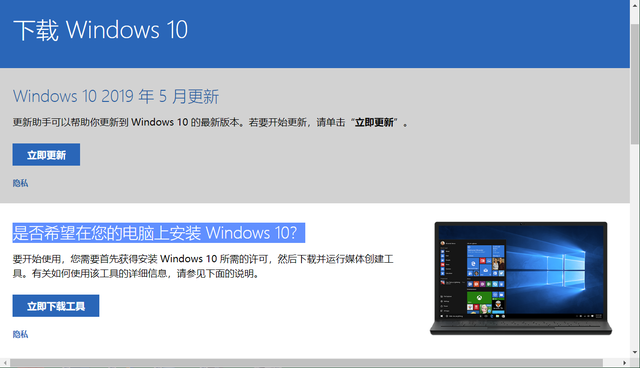 3. MediaCreationTool1903.exe (他の番号である場合もあります。Microsoft は異なる時期に異なるバージョンをリリースします) をダブルクリックして、Windows 10 インストール ウィザードを開始します。 4. クリックして使用許諾契約に同意します。 5. [この PC を今すぐアップグレードする] オプションを選択して、ファイルをダウンロードし、アップグレードを開始します。
3. MediaCreationTool1903.exe (他の番号である場合もあります。Microsoft は異なる時期に異なるバージョンをリリースします) をダブルクリックして、Windows 10 インストール ウィザードを開始します。 4. クリックして使用許諾契約に同意します。 5. [この PC を今すぐアップグレードする] オプションを選択して、ファイルをダウンロードし、アップグレードを開始します。
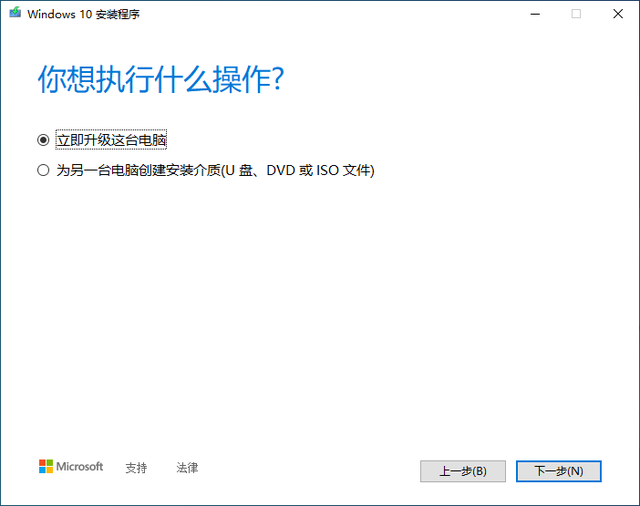 6.「次へ」ボタンをクリックします。 7. Windows 10 アップグレード ファイルのダウンロードを開始します。
6.「次へ」ボタンをクリックします。 7. Windows 10 アップグレード ファイルのダウンロードを開始します。
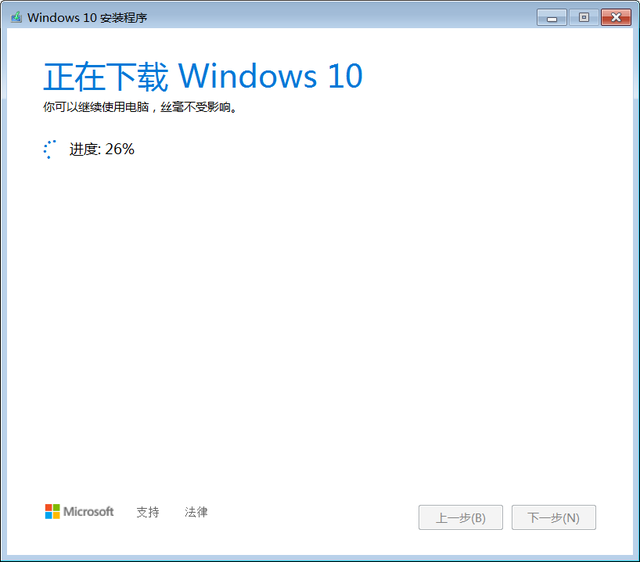 8. ダウンロードが完了したら、ウィザードの指示に従い、[次へ] ボタンをクリックします。 9.「同意する」ボタンをクリックして使用許諾契約に再度同意します。 10. [個人ファイルとアプリケーションを保持する] オプションを選択します。
8. ダウンロードが完了したら、ウィザードの指示に従い、[次へ] ボタンをクリックします。 9.「同意する」ボタンをクリックして使用許諾契約に再度同意します。 10. [個人ファイルとアプリケーションを保持する] オプションを選択します。
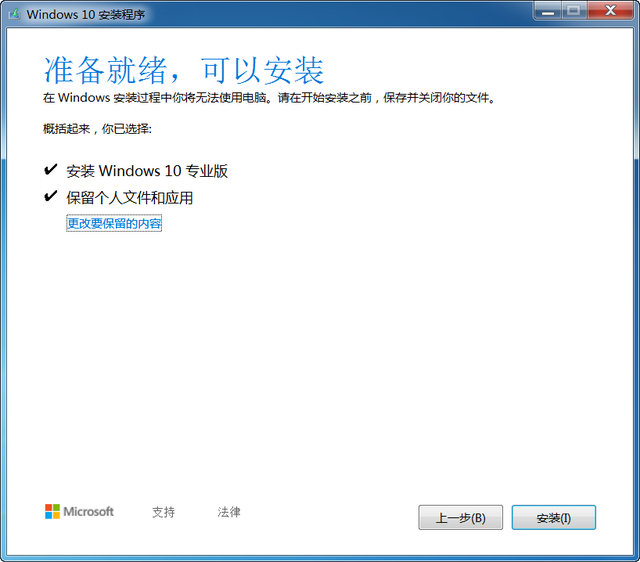 11. [インストール] ボタンをクリックします。 インストールが完了したら、シンプルなアウトオブボックス エクスペリエンス (OOBE) を完了して Windows 10 のセットアップを完了する必要があります。そうすると、使い慣れたデスクトップが再び表示され、すべての新機能が表示されます。 Windows 10 に付属しています。
11. [インストール] ボタンをクリックします。 インストールが完了したら、シンプルなアウトオブボックス エクスペリエンス (OOBE) を完了して Windows 10 のセットアップを完了する必要があります。そうすると、使い慣れたデスクトップが再び表示され、すべての新機能が表示されます。 Windows 10 に付属しています。
さらに、必ずデバイス マネージャーを使用して、ハードウェア ドライバーがシステムに正しくインストールされていることを確認し、ウイルス対策ソフトウェアや、アップグレード前にアンインストールしたその他のソフトウェアを再インストールしてください。
詳細情報:■>>まだ Windows 7 を使用していますか?これらの 7 つのポイントを読んだ後、あなたはすぐに Windows 10 にアップグレードしたくなることを保証します
#>>Microsoft は来年 1 月に Windows 7 のサポートを終了します。まだ Windows 7 を使用することに固執していますか、恐れていませんか問題は?
#>>コンピューターのオペレーティング システムを Win7/8 から Win10 にアップグレードする必要がありますか?専門家の意見を聞いてください
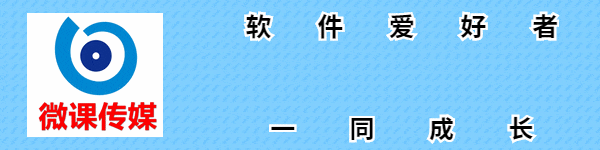
1. ヘッドライン アカウント [Micro Class Media] はソフトウェアの共有に焦点を当てています。ソフトウェアをプレイするのが好きなら、フォロー、コメント、収集、転送してください。
2. 学習中に質問がある場合は、お気軽にお問い合わせください。今すぐ Toutiao で [マイクロコース メディア] を検索してください。ここでお待ちしています!
以上がwin7ハードウェアウィザードの詳細内容です。詳細については、PHP 中国語 Web サイトの他の関連記事を参照してください。